EuroLinux ist eine Linux-Distribution, basierend auf Red Hat Enterprise Linux – dies bedeutet, es handelt sich um eine äußerst stabile Linux-Distribution, die man gerne auf einem Server oder eben als Desktop im Unternehmen einsetzt. Red Hat hat zwar den direkten Zugriff auf seine Quellen unterbunden, auf Umwegen gelingt dies jedoch trotzdem – da Red Hat den Quellcode freigeben muss (dies regelt die GPL – General Public License). Nun, in diesem Beitrag sehen wir uns diese Distribution etwas näher an.
Inhaltsverzeichnis
EuroLinux installieren
Sie finden EuroLinux auf seiner Webseite zum Download – hier finden Sie eine kostenlose Version (ohne Support) und eben die kommerzielle Version. Der einzige Unterschied ist eben der Support, Updates bekommen Sie natürlich trotzdem.
Das heruntergeladene Image kopieren Sie etwa mit Etcher auf einen USB-Stick und starten den Rechner davon:
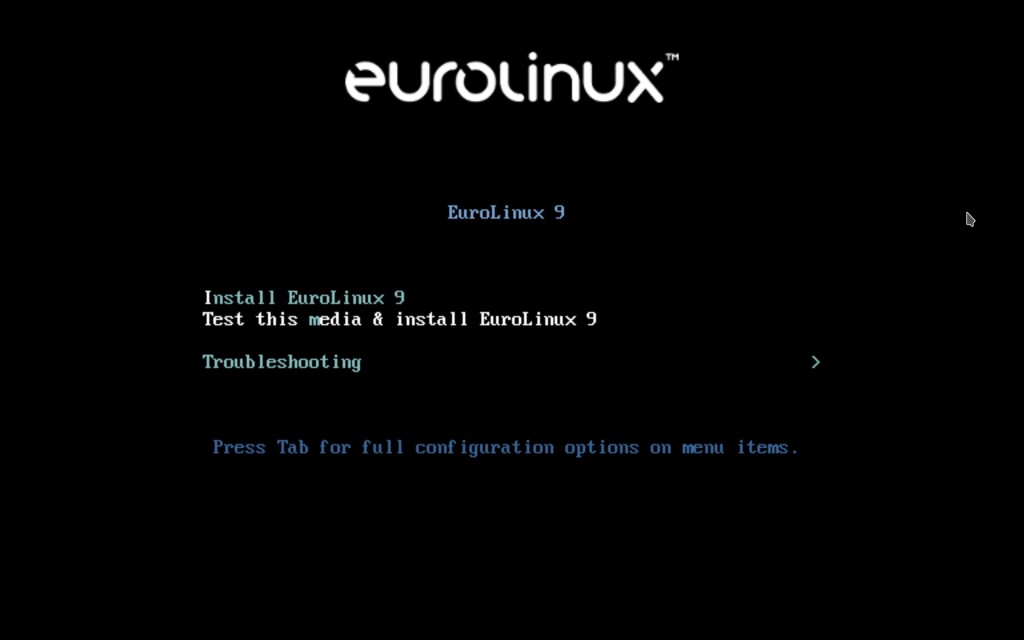
Im Bootmenü nutzen Sie die Pfeiltasten (auf / ab) zur Navigation und bestätigen mit Eingabe – der erste (oberste) Eintrag startet die Installation direkt, der zweite testet das Medium auf Fehler und der dritte dient dazu, die Installation bei Problemen zu starten (also etwa, wenn der Bildschirm dunkel bleibt) – ein Live-System gibt es nicht.
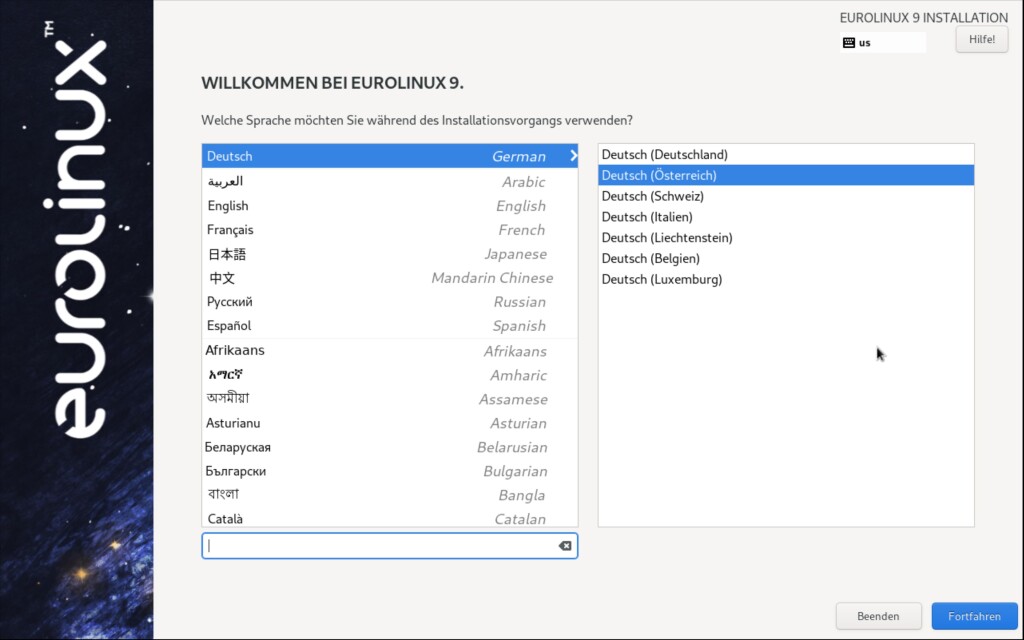
Das System startet direkt in die Installation, zu Beginn wählen Sie die Sprache, ist eine Internetverbindung vorhanden (Ethernet-Kabel) – wird schon die passende Sprache geladen. Klicken Sie einfach auf „Fortfahren„:
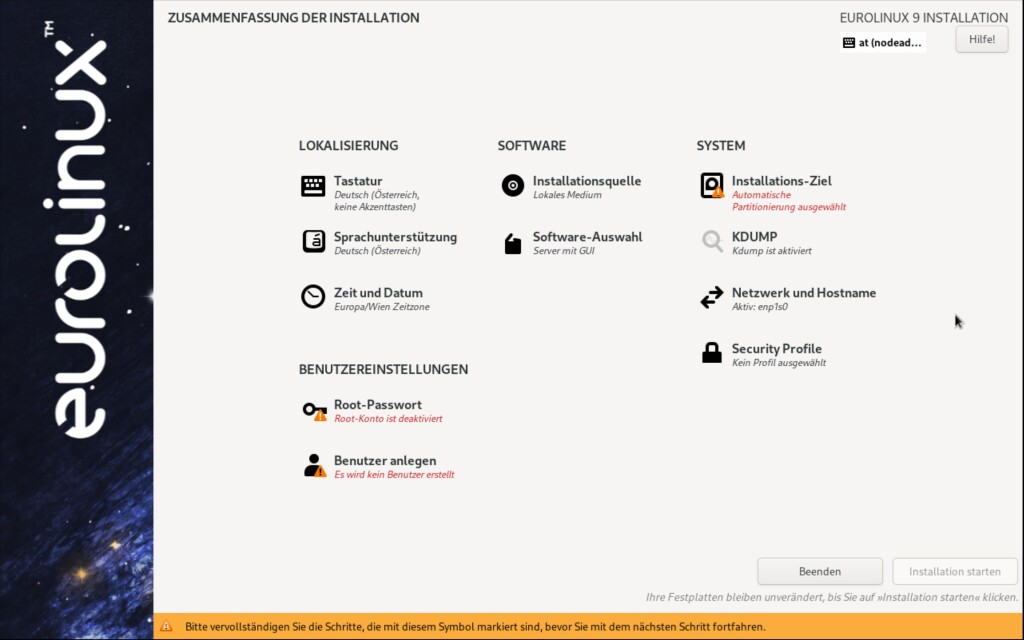
Zur Installation wird der von Fedora (und eben Red Hat) bekannte Installer Anaconda genutzt, kennen Sie eine dieser Distributionen bereits, sollte es hier keine Schwierigkeiten geben. Wichtig erst einmal – passen Sie alle Einstellungen an, die mit roter Schrift markiert sind, der Rest ist optional – beginnen Sie also mit der Partitionierung – Installationsziel:
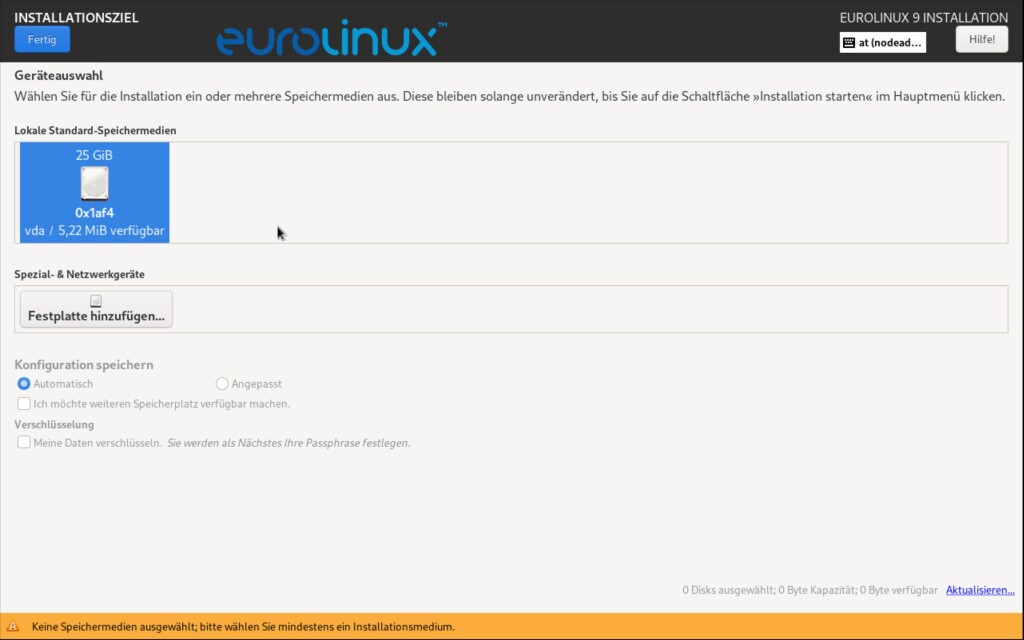
Klicken Sie auf die gewünschte Festplatte (SSD) und warten ab, bis der orange Balken unten verschwindet, anschließend lässt sich die Partitionierung manuell oder automatisch vornehmen – mehr hierzu finden Sie unter Partitionieren.
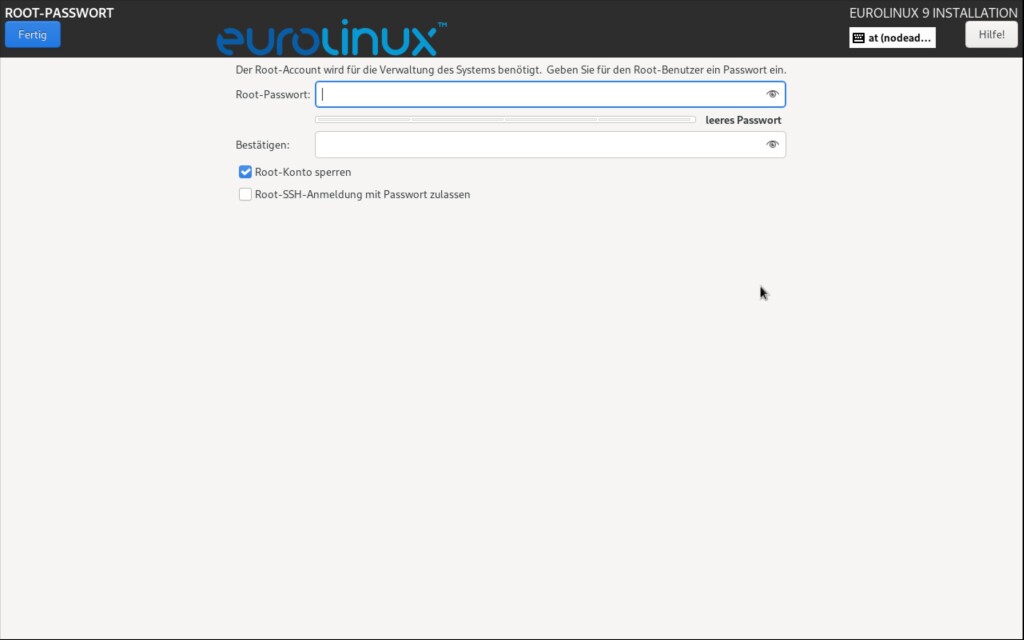
Wichtig ist auch das Anlegen des root-Passwortes – EuroLinux ist eine anständige Linux-Distribution und verlangt eines. Alternativ sperren Sie den root-Benutzer, in diesem Fall kann der erste angelegte normale Benutzer mit sudo administrative Rechte erlangen.
Des Weiteren erstellen Sie natürlich einen normalen Benutzer:
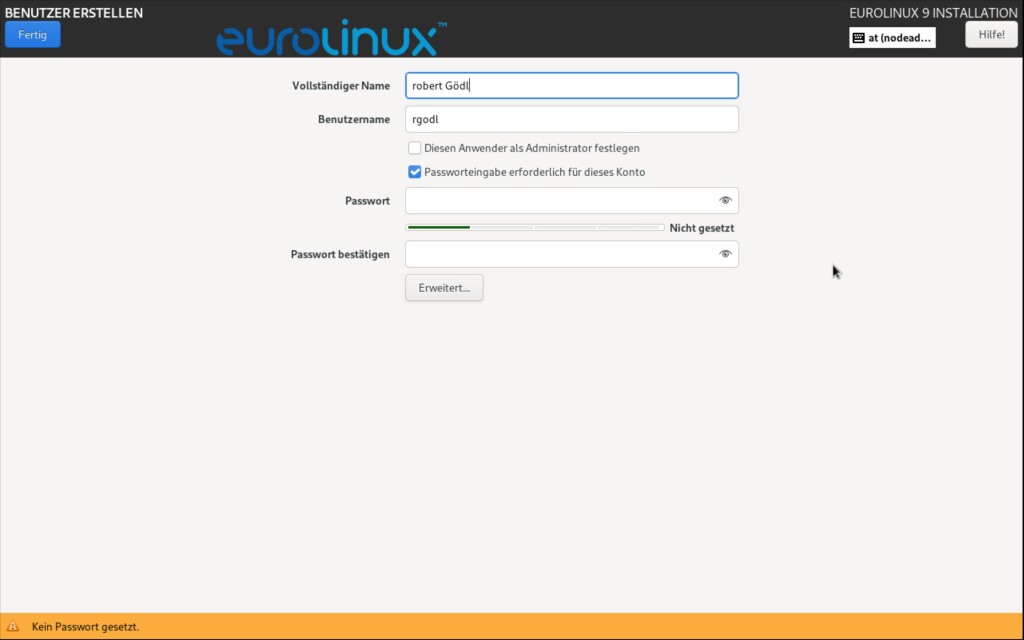
Die restlichen Einstellungen sind optional – hier lässt sich natürlich auch die vorinstallierte Software anpassen. Links können Sie grob spezifizierte Gruppen auswählen, rechts schon etwas exakter (hierbei handelt es sich ausschließlich um Server-Software und Werkzeugen zur Entwicklung):
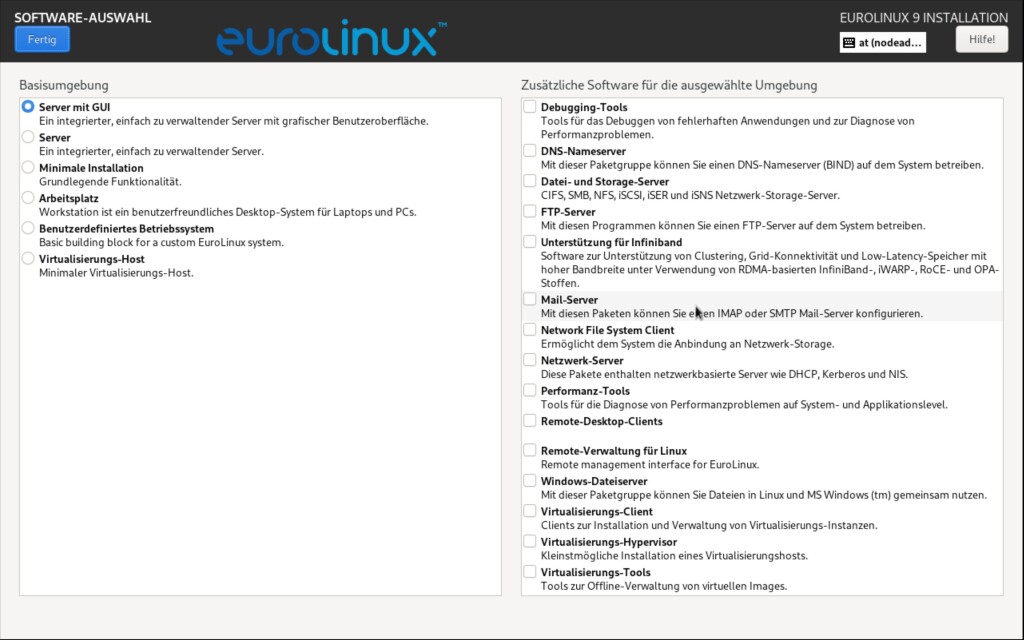
Anschließend klicken Sie auf den Schalter „Installation starten“ – Vorsicht, eine Nachfrage gibt es nicht, die Installation wird gestartet. Ab hier verläuft der Rest der Installation ohne weitere Eingaben:
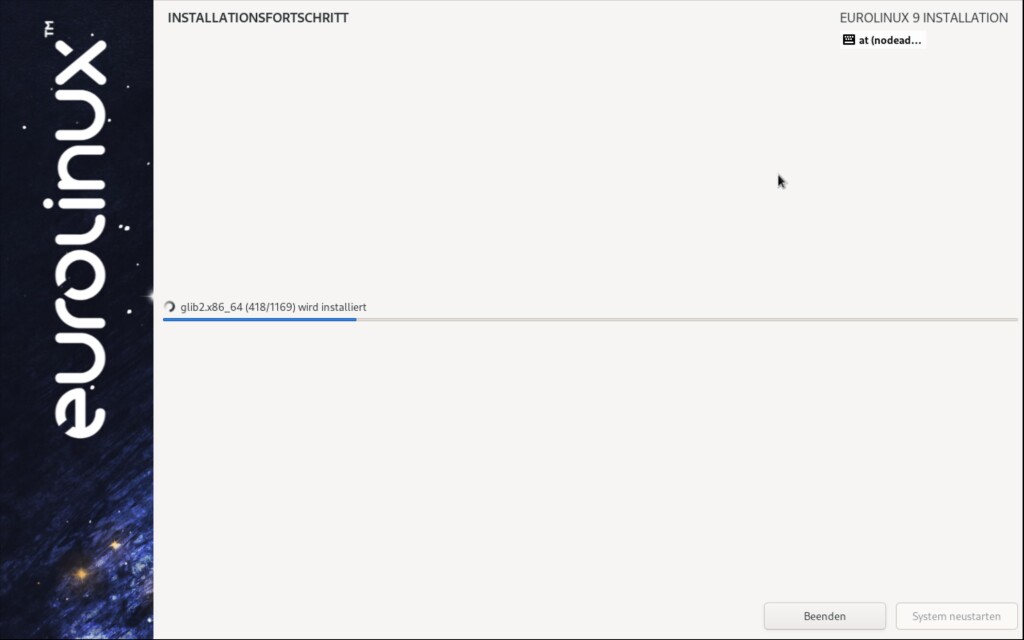
Warten Sie einfach ab, bis die Installation abgeschlossen ist und das System den Neustart anbietet. Die Grundinstallation ohne weiter ausgewählte Software dauert etwa 15 Minuten (4 CPU-Kerne und 6 GB RAM).
EuroLinux nutzen
Nach dem Neustart loggen Sie sich erst einmal als normaler Benutzer am Desktop an, ohne GUI natürlich am Terminal:
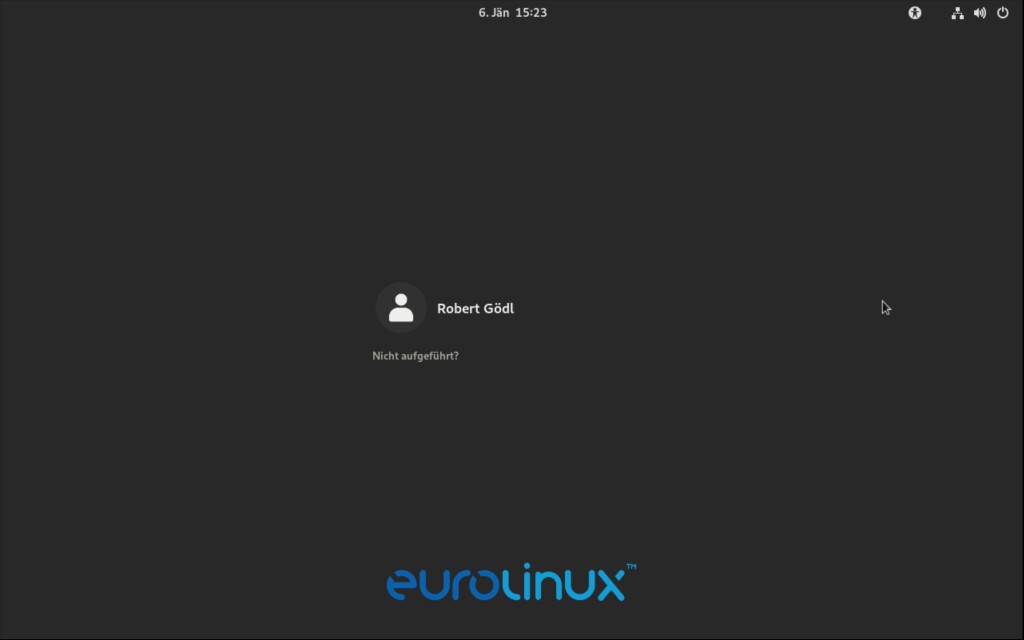
Beim ersten Einloggen mit grafischer Oberfläche begrüßt Sie der Assistent mit der Einführung, diese können Sie nutzen oder auch nicht:
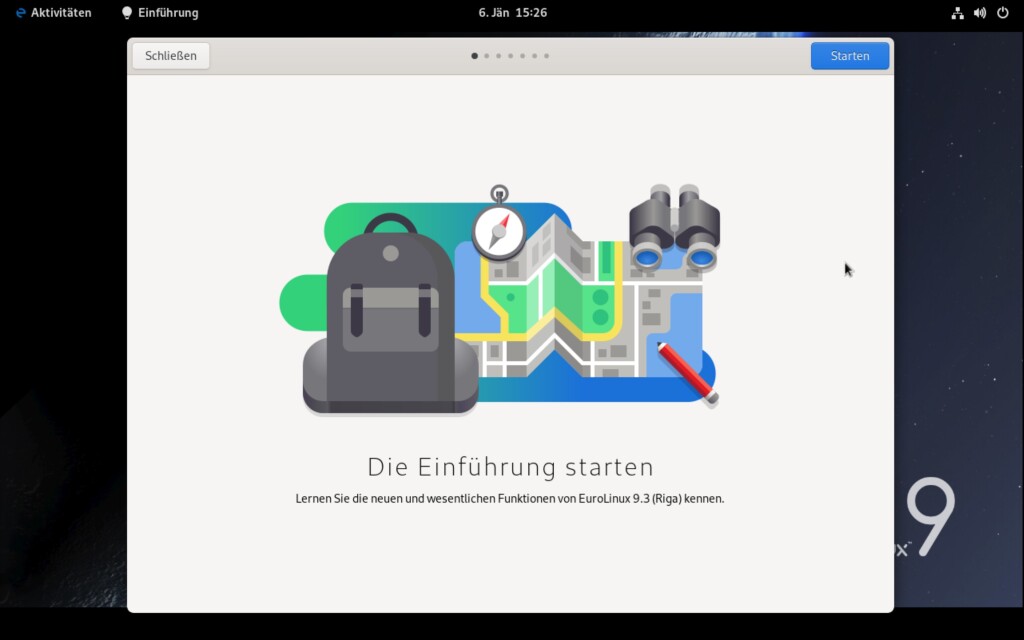
Genutzt wird standardmäßig die Desktop-Umgebung GNOME:
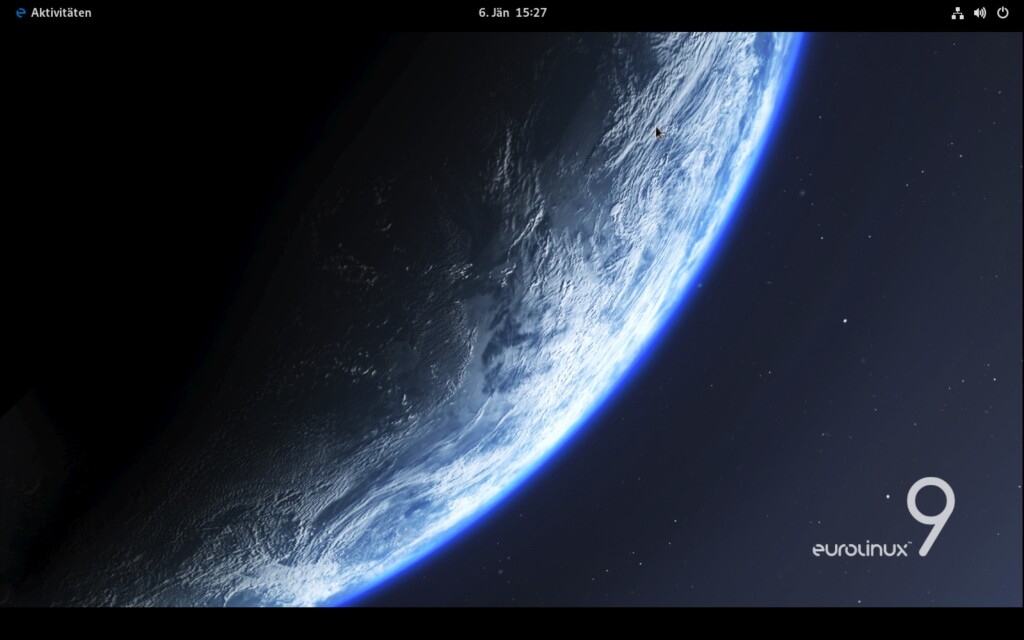
Links oben finden Sie wie unter GNOME das Anwendungsmenü, vorinstalliert ist nur Software zur Konfiguration des Systems und etwa der Webbrowser Firefox:
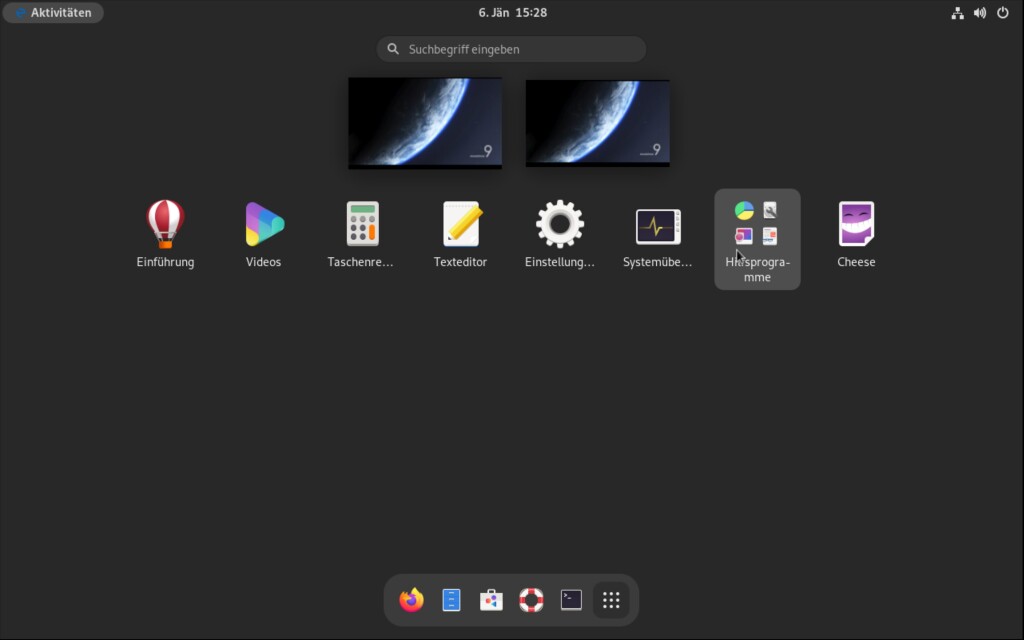
Mit GNOME werden wir uns hier nicht weiter befassen, hierzu finden Sie rechts unten unter den Kategorien mehr zu dieser Desktop-Umgebung. Wir werden uns hier ausschließlich mit EuroLinux befassen. Natürlich lässt sich auch weitere Software installieren, die etwa unter Red Hat verfügbar ist – suchen Sie im Anwendungsmenü nach Software, die nicht vorinstalliert ist:
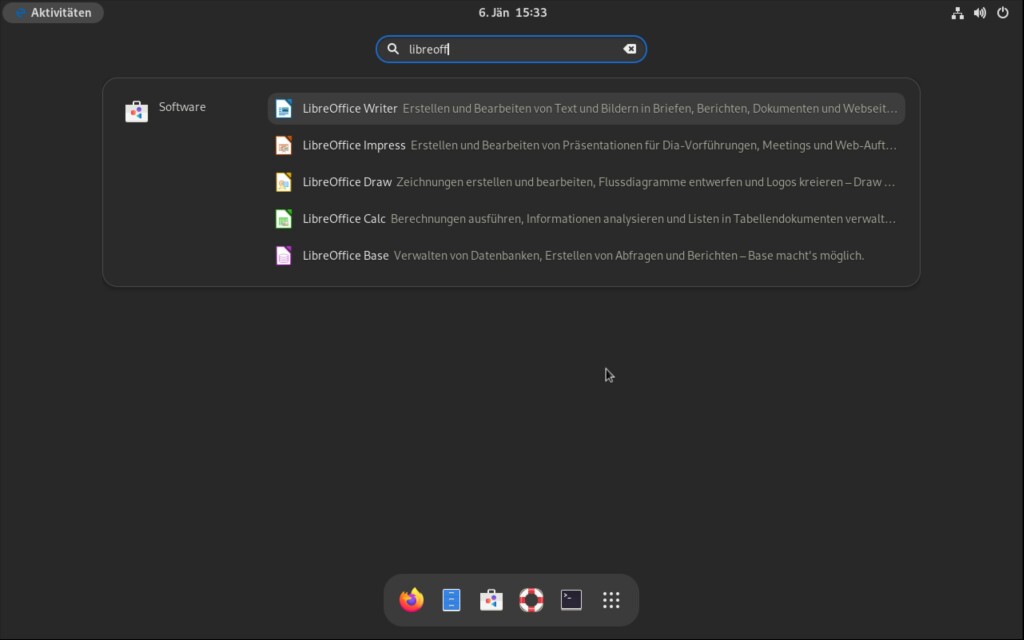
Bietet das System an, diese grafisch zu installieren – hierzu genügt ein Mausklick:
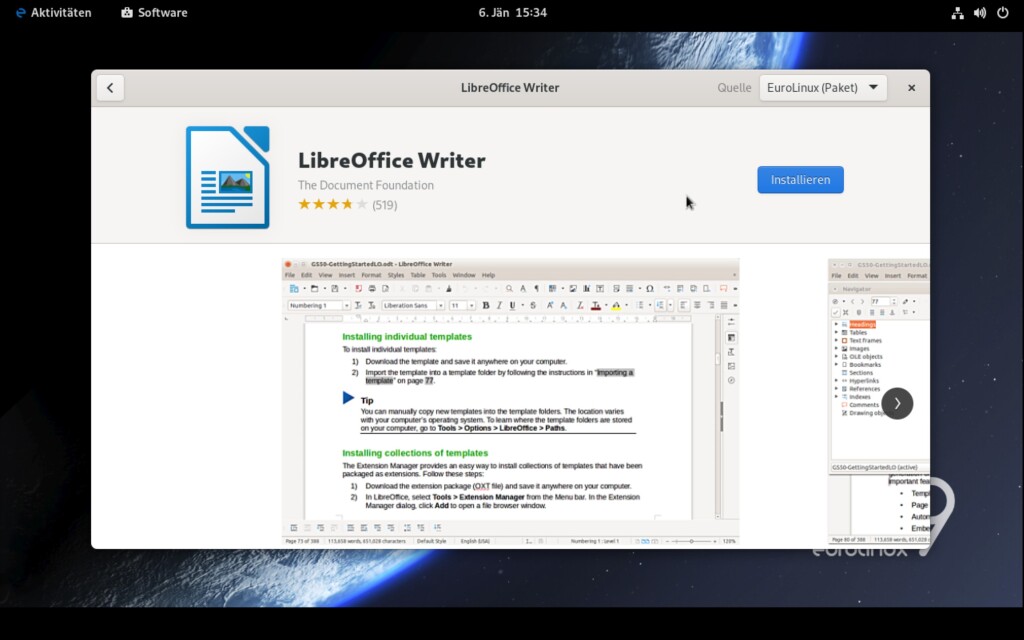
Hier habe ich etwa LibreOffice installiert, nötige Sprachen installiert das System automatisch:
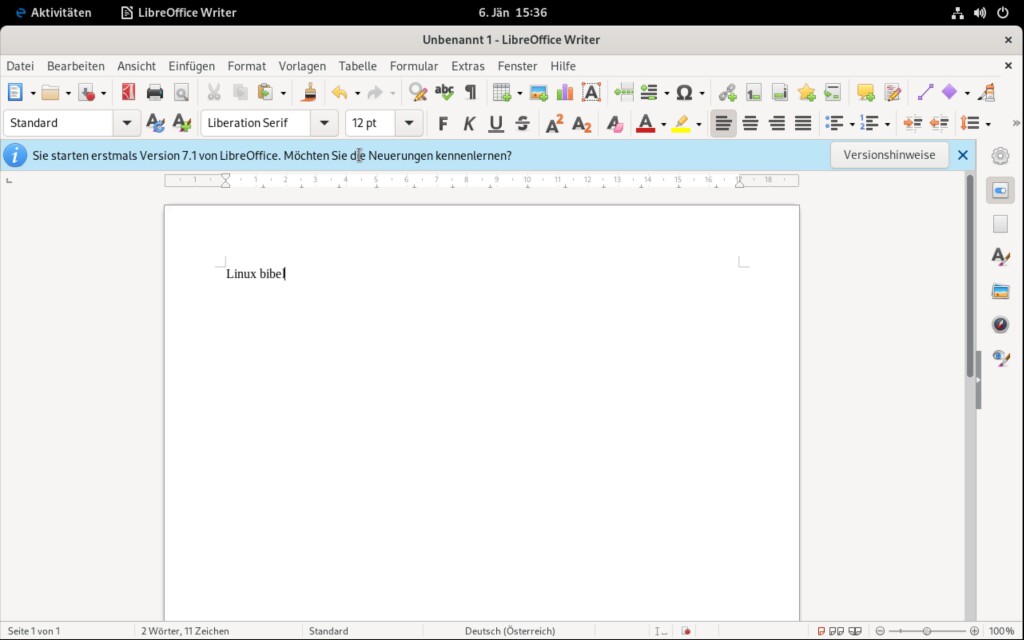
Natürlich lässt sich weitere Software auch ohne die Suche installieren, suchen Sie im Anwendungsmenü einfach nach dem Begriff „software„, hierüber lässt sich die installierte Software natürlich auch verwalten (etwa deinstallieren) und das System und Software natürlich auch aktualisieren:
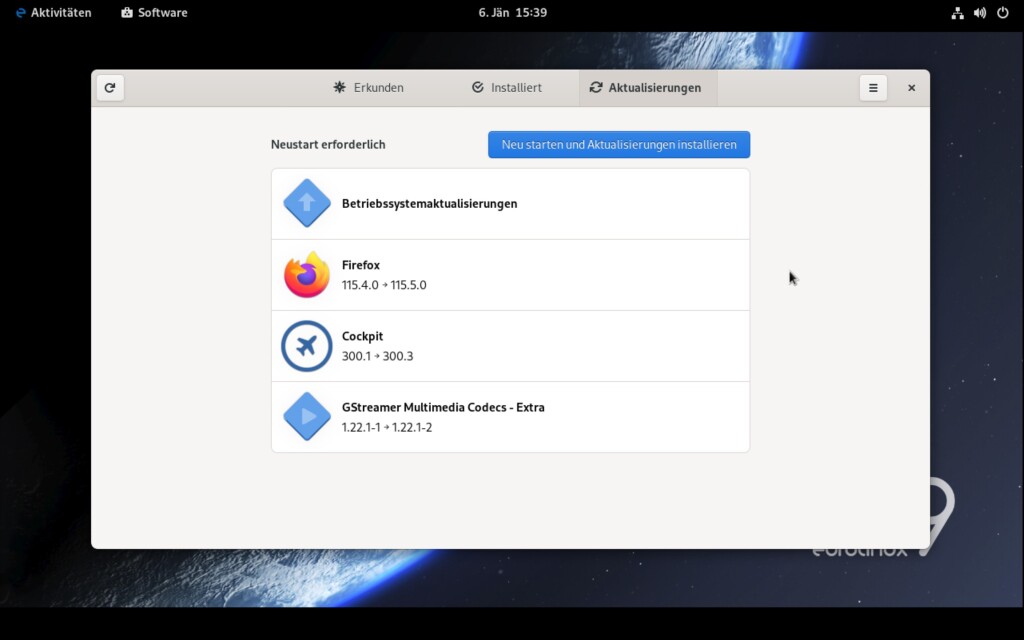
An die gesamten Einstellungen kommen Sie, indem Sie im Menü nach dem Begriff „einstellungen“ suchen:
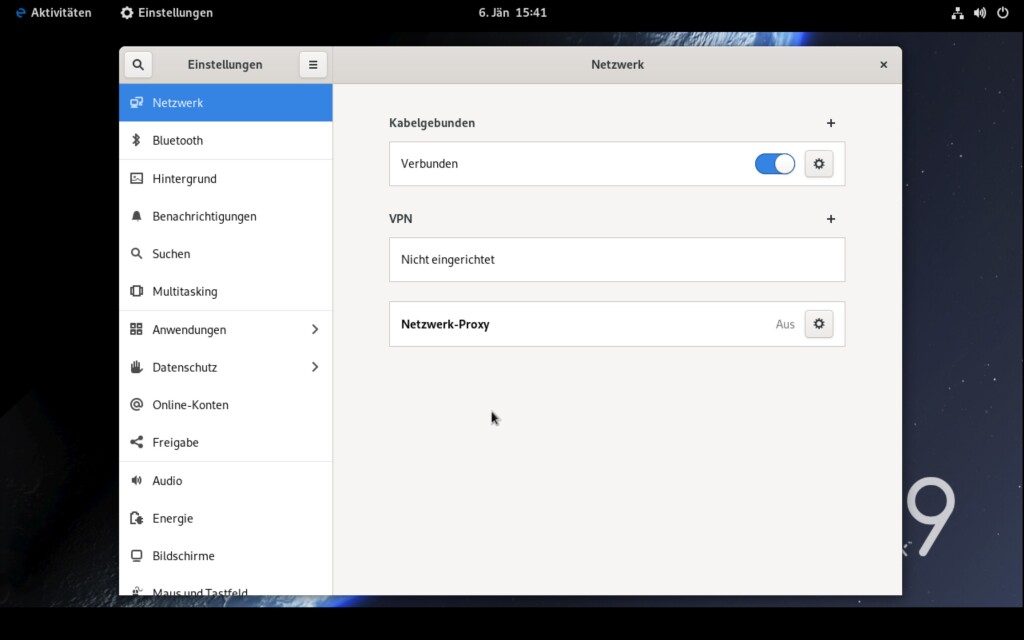
Rechts oben finden Sie das Benutzermenü, über dieses starten Sie den Rechner neu, oder schalten diesen ab, auch die Einstellungen finden sich hier – das Wichtigste, hier finden Sie auch Ihr WLAN und Co.:
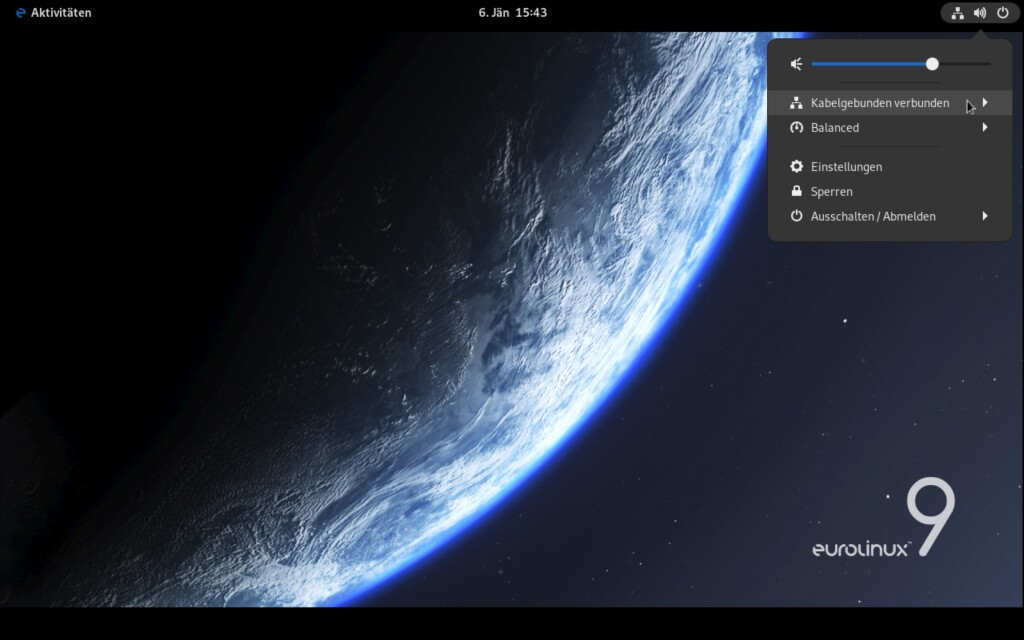
Sie müssen die Software natürlich nicht unbedingt mit der grafischen Software verwalten, Sie können natürlich auch das Terminal als root nutzen. Um mit sudo administrative Rechte zu erlangen, setzen Sie dem jeweiligen Befehl ein:
sudovoran, also etwa:
sudo dnf updateDies müssen Sie mit jedem weiteren Befehl tun, den Sie mit administrativen Rechten ausführen wollen, dies vermeiden Sie, indem Sie die Option -i nutzen:
sudo -iAlle danach gestarteten Befehle werden mit administrativen Rechten ausgeführt, mit Strg+d melden Sie sich davon ab. Richtige Linux-User haben sich natürlich einen richtigen root-Account angelegt, Sie melden sich mit dem Befehl:
suan und bestätigen auf Nachfrage mit dem root-Passwort. Alle danach gestarteten Befehle werden als root ausgeführt, mit Strg+d melden Sie sich ab. Wie schon kurz angeschnitten – mit dem Befehl dnf nutzen Sie die Paket-Verwaltung am Terminal. Mit:
dnf updatestarten Sie das Upgrade, also die Aktualisierung des kompletten Systems:
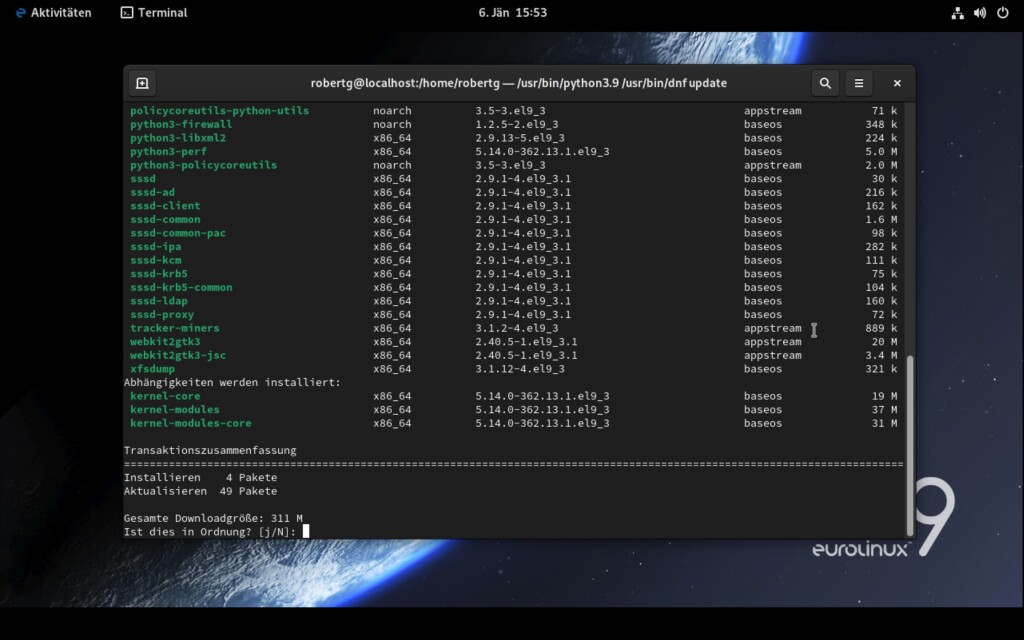
Sind Updates vorhanden, geben Sie j ein und bestätigen mit Eingabe, den Rest erledigt das System. Mit dnf lassen sich auch Anwendungen / Pakete suchen – etwa:
dnf search inkscapeOder Pakete installieren:
dnf install inkscapeOder eben deinstallieren:
dnf remove inkscapeMehr zu dnf finden Sie unter Fedora. Anders als etwa auf Debian (DEB-Pakete) basierende Linux-Distributionen nutzt EuroLinux RPM-Pakete.
EuroLinux nutzt in vielen Fällen sehr aktuelle Software – etwa Webbrowser, in anderen Fällen jedoch ältere, dafür aber sehr stabile und bietet natürlich auch entsprechende Updates bei Sicherheitslücken an. Eben genau das, was man bei einem Enterprise-Linux haben will.
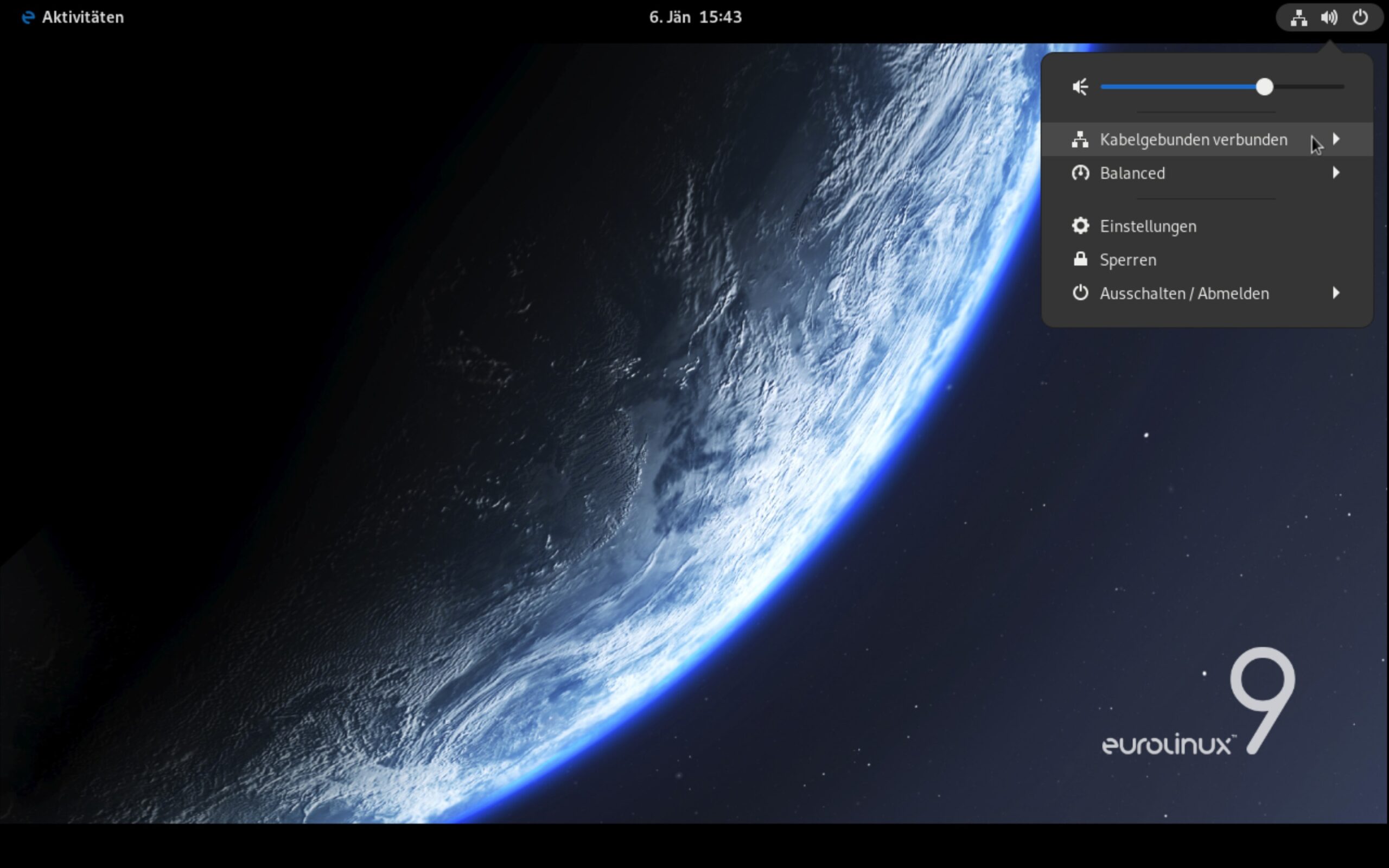


3 Reaktionen
Danke für den Tipp! Habe es mir auf der Website angeschaut und downloade es gerade: Dabei habe ich entdeckt: Es gibt sowohl für die Server-Ausgabe von Euro Linux als auch für die Deskop-Ausgabe Live-Iso’s. Alle vier Ausgaben haben allerdings stolze 4.1GB, egal ob offline- oder live-Iso-Installation.
Immer gerne. Theoretisch könnte sogar Live-Patching funktionieren, als Server kann man das System in solchen Fällen auch Jahre ohne Neustart laufen lassen https://www.redhat.com/de/topics/linux/what-is-linux-kernel-live-patching
Korrektur: Eine Live-ISO gibt es nur für die Desktop-Ausgabe. War etwas zu schnell…